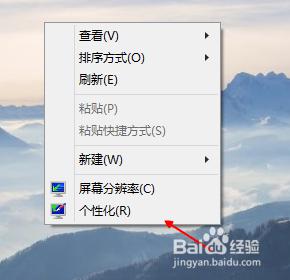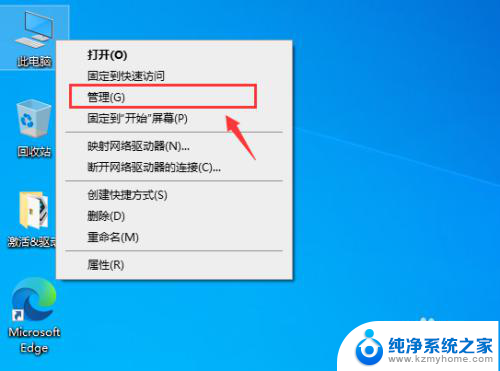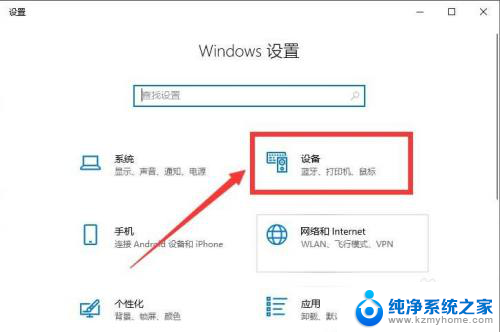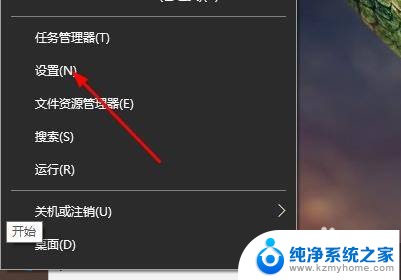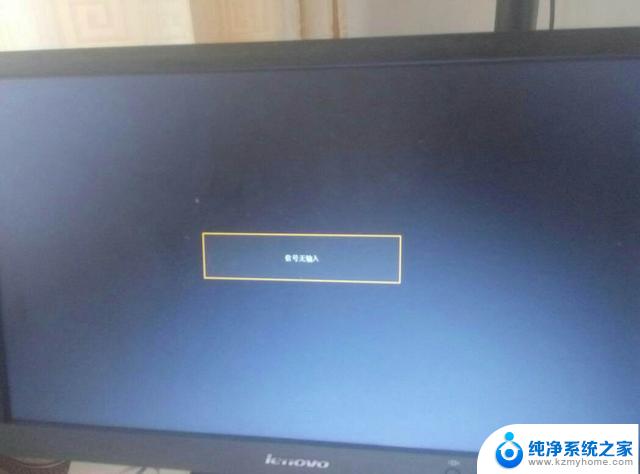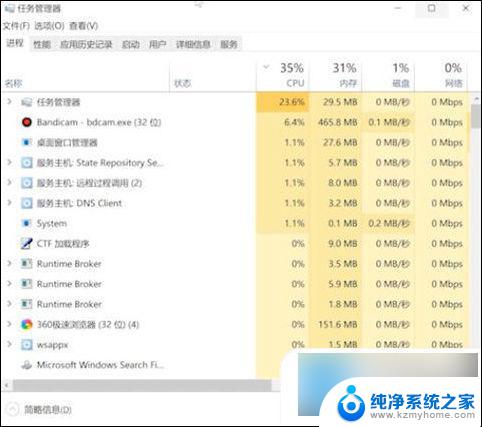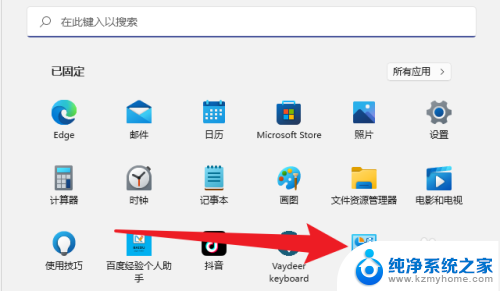nvidia win10应用显示白屏 win10系统NVIDIA控制面板打不开黑屏
更新时间:2024-03-07 10:21:38作者:kzmyhome
近期不少用户反映在使用Win10系统时遇到了一些麻烦,其中包括NVIDIA应用显示白屏以及NVIDIA控制面板无法打开黑屏等问题,这些问题的出现给用户的使用体验带来了一定的困扰,也引发了广泛的关注。为了解决这些问题,我们需要深入了解其原因,并寻找相应的解决方法。本文将就此展开讨论,希望能给受困的用户提供一些帮助和指导。
操作方法:
1.同时按下WIN+R调出运行,如下图所示

2.运行中输入services.msc回车,如下图所示
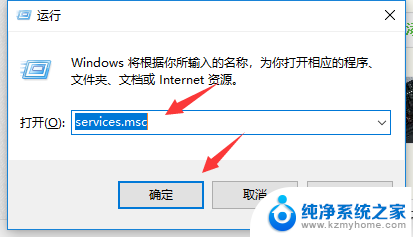
3.找到服务NVIDIA Display Container LS然后双击进入,如下图所示
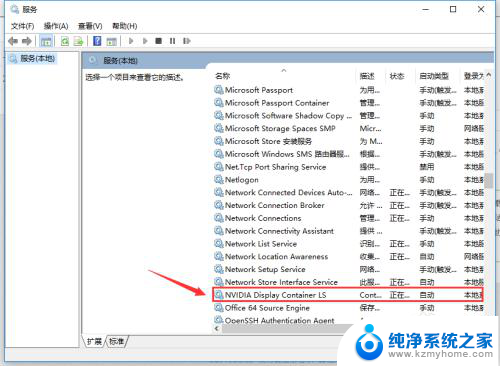
4.点击启动类型后面的箭头,如下图所示
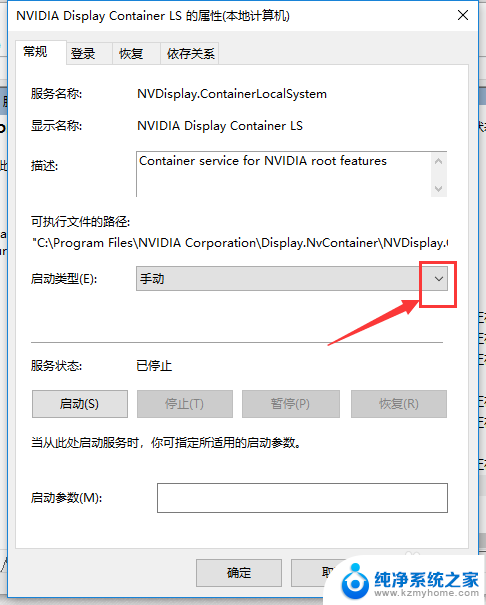
5.将启动类型修改为自动,如下图所示
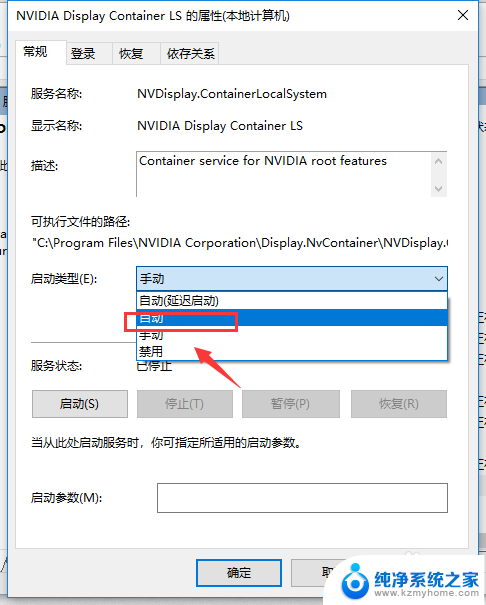
6.点击启动按钮,等待功能启动,如下图所示
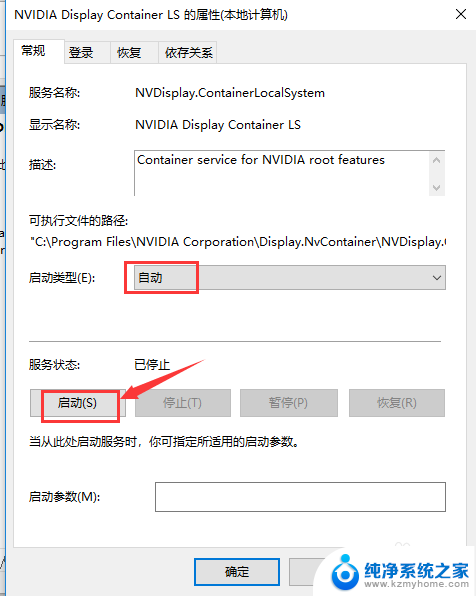
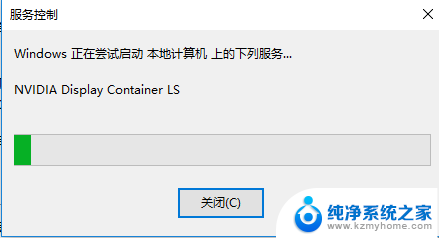
7.设置完毕,点击应用按钮,重启一下电脑就可以打开nivida控制面板呢,如下图所示
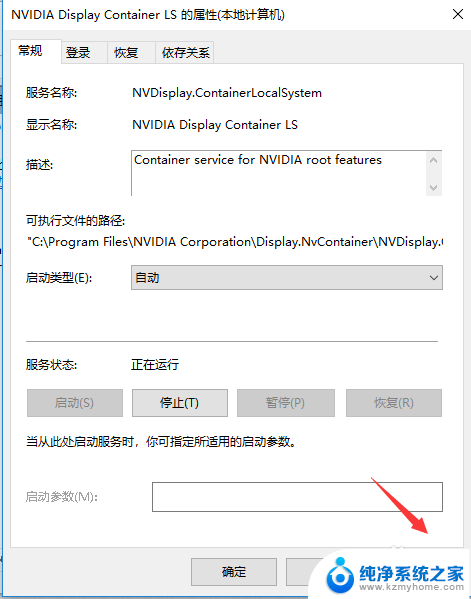
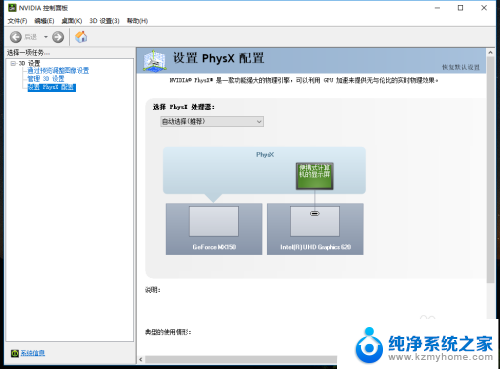
以上是解决NVIDIA在Windows 10中应用显示白屏问题的全部内容,如果您遇到相同问题,可以参考本文中介绍的步骤进行修复,希望这对大家有所帮助。